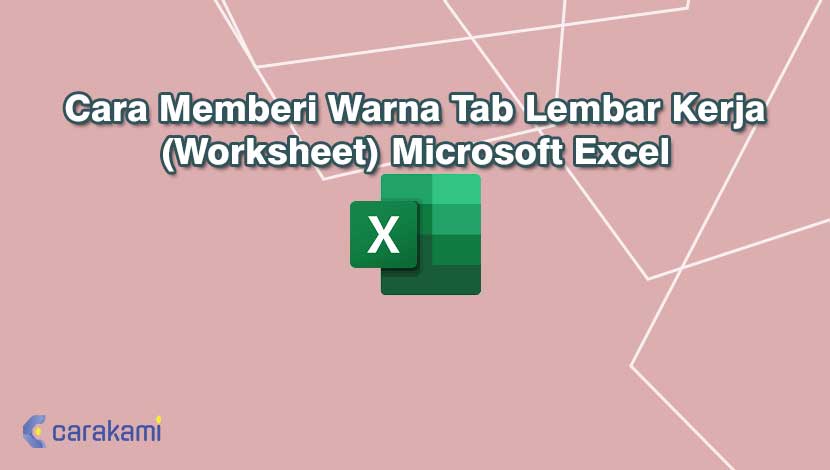Cara Merubah Kualitas Cetak Untuk Spreadsheet Microsoft Excel – Saat mencetak sebuah dokumen menggunakan aplikasi apapun, termasuk Excel, yang menjadi point penting yaitu kualitas cetak yang diukur dengan titik per inci (dots per inch | DPI).
Yang merupakan ukuran resolusi khusus untuk cetak printer, dimana tingkat resolusi di sini yaitu kemampuan printer membuat banyak titik dalam satu inci (inch) linier.
Semakin banyak titik yang dibuat, maka semakin tinggi resolusi dan semakin baik juga kualitas cetaknya.
Tapi itu juga tergantung jenis printer yang digunakan, kamu juga dapat mengubah pengaturan kualitas cetak sesuai kebutuhan.
Baca juga: Cara Menggunakan Fungsi AVERAGE() Di Microsoft Excel
Lebih jelasnya kamu bisa simak penjelasan seperti di bawah ini.
Bagaimana Cara Merubah Kualitas Cetak Untuk Spreadsheet Microsoft Excel ?
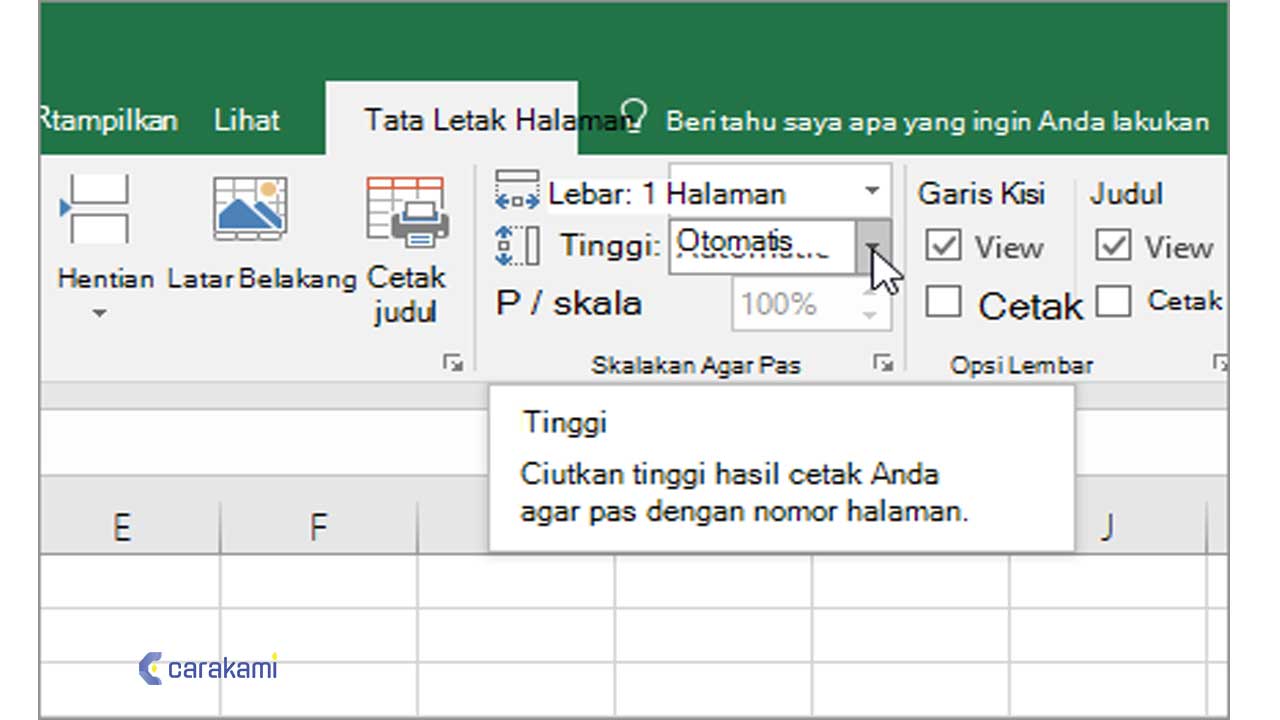
Jika menggunakan printer yang memiliki pengaturan yang canggih, maka kamu dapat menentukan pilihan kualitas cetak spreadsheet Excel dengan mudah.
Kamu bisa melakukan pengaturan kualitas cetak inimelalui aplikasi Microsoft Excel.
Ada beberapa cara yang bisa digunakan untuk mengubah kualitas cetak pada lembar kerja di Excel, diantaranya yaitu:
1. Menggunakan Page Layout
Simak langkahnya berikut:
- Buka aplikasi Microsoft Excel, pastikan kamu telah berada di tab Page Layout.
- Kemudian klik tombol kecil yang ada di sudut kanan bawah dari kelompok Page Setup untuk menampilkan kotak dialog page Setup.
- Pada kotak dialog Page Setup yang muncul, di tab Page, pilih kualitas cetak yang diinginkan dari kotak daftar tarik turun (drop-down box) Print quality.
- Kemudian klik tombol OK.
2. Mengubah Resolusi Cetak dengan Tata Letak Halaman
Simak langkahnya berikut:

- Klik lembar kerja yang ingin Anda ubah resolusi cetaknya.
- Di tab Tata Letak Halaman, di kelompok Penyetelan Halaman, klik peluncur Gambar tombol.
- Pada tab Halaman, dalam kotak Kualitas cetak, klik resolusi yang ingin digunakan.
Perlu diketahui jika pengaturan dpi yang tersedia tergantung pada tipe printer yang digunakan.
3. Menentukan Pencetakan Kualitas Draf
Simak langkahnya berikut:
- Klik lembar kerja yang ingin dicetak dengan menggunakan pencetakan kualitas draf.
- Pada tab Tata Letak Halaman, di grup Penyetelan Halaman, klik peluncur Gambar tombol.
- Di tab Lembar, di bawah Cetak, pilih kotak centang Kualitas draf.
4. Mencetak Dokumen Ukuran Besar
Untuk mencetak foto atau gambar berukuran besar di beberapa lembar kertas A4, F4, atau yang lainnya maka bisa gunakan cara berikut :
- Sebelum memulai terlebih dahulu mengatur ukuran margin, orientasi kertas (landscape atau portrait) , dan ukuran kertas yang akan digunakan (A4, F4 atau yang lainnya).
- Selanjutnya ubah view dokumen dalam bentuk Page Layout, dengan cara :
- Klik tab ribbon View.
- Lalu klik tombol Page Layout yang ada di grup Workbook views yang ada di bagian kiri ribbon.
- Kemudian sisipkan gambar yang akan di cetak dengan cara :
- Klik tab ribbon Insert.
- Lalu klik tombol Picture.
- Pada dialog Insert Picture pilih file yang akan di masukkan ke worksheet klik tombol Insert.
- Selanjutnya gambar akan disisipkan ke dalam sheet yang aktif.
- Jika ukuran gambar terlalu besar perkecil dulu tampilan dokumen, caranya klik dan atur Zoom yang ada di bagian kanan bawah aplikasi Microsoft Excel.
- Untuk memperkecil tampilan (view) dokumen geser tombol tersebut ke arah kiri, seperti hingga menjadi 20% agar halaman terlihat dalam dua baris
- Setelah tampilan diperkecil, langkah selanjutnya menyesuaikan ukuran gambar, perbesar dengan cara drag pada sisi atau sudut gambar.
- Buat gambar menjadi kecil atau besar agar sesuai dengan jumlah halaman yang dikehendaki, apakah foto atau gambar akan dicetak dalam 2 halaman, 4 halaman, 6 halaman, atau yang lainnya.
- Atur sesuai dengan kebutuhan.
- Setelah selesai mengatur ukuran dan tampilan halaman, langkah selanjutnya yaitu mencetak foto atau gambar tersebut.
- Tekan tombol CTRL+P untuk memunculkan dialog Print.
- Kemudian pilih Printer yang akan andida gunakan untuk mencetak.
- Pada Print Range pilih item All.
- Selanjutnya klik tombol Properties.
- Dialog pengaturan konfigurasi pencetakan akan dimunculkan, pilih tipe atau kualitas pencetakan, contohnya pada printer Epson TX121 pada Quality Options pilih item Photo atau bila ingin hasil yang lebih bagus lagi gunakan Best Photo. Dan perlu diingat jika masing-masing printer memiliki cara pengaturan konfigurasi yang berbeda.
- Lalu klik tombol OK untuk menutup dialog Printer Properties.
- Kemudian klik tombol OK untuk menutup dialog Print.
- Proses pencetakan segera dimulai.
5. Cara Cetak Kolom di Excel Dalam Satu Halaman
Cara merubah kualitas cetak untuk Spreadsheet Microsoft Excel menjadi satu halaman:
- Buka file Microsoft Excel yang akan dicetak setelah mengatur margin, ukuran kertas, dan lainnya.
- Lalu klik “File” Pilih “Print” Menuju ke menu “No Scalling”.
- Kemudian ubah menjadi “Fit All Columns on Page”.
- Selesai, kini dokumen telah menjadi satu halaman dan siap dicetak di Excel Menu “Fit All Columns on One Page” hal ini agar bagian tabel dalam satu sheet (lembar kerja) termuat dalam satu halaman print out.
- Namun, ketika kamu mengubahnya menjadi satu halaman biasanya kolom atau tulisan akan menjadi lebih kecil. Maka dari itu, kamu dapat mengatur pengaturan ukuran kertas, posisi kertas landscape (melintang) atau potrait (vertikal), dan margin terlebih dahulu.
Kesimpulan
Sebelum melakukan print out dokumen yang ada di Excel, penting untuk mengatur kualitas, jenis kertas, ukuran dan sebagainya agar hasil cetakan pas sesuai kebutuhan.
Di atas sudah di jelas mengenai cara merubah kualitas cetak untuk Spreadsheet Microsoft Excel yang terbilang mudah untuk diterapkan.
Kamu cukup gunakan salah satu cara dan sudah bisa mengubah kualitas cetak lebih baik lagi.
Orang juga bertanya
- Cara Mencetak Hanya Area Terseleksi Dari Lembar Kerja (Worksheet) Microsoft Excel
- Cara Mencetak Dokumen dari Halaman Terakhir Microsoft Word
- 21 Cara Mengatasi Microsoft Word Tidak Bisa Mengetik / Unlicensed Product
- PENGERTIAN MICROSOFT Word, Excel, Access, Power Point & Fungsinya (4 Ms. Office)
- Pengertian MICROSOFT Excel: Sejarah, Rumus & 5 Fungsinya
- Cara Menghapus Halaman Kosong Microsoft Word
- Cara Mengatur Ukuran Foto 2×3, 3×4, 4×6 di Ms. Word
Daftar Isi: